हमारे सुधारों के साथ लापता DLL को तुरंत वापस प्राप्त करें!
- एक एकल लापता DLL फ़ाइल उन ऐप्स की एक विस्तृत श्रृंखला को प्रभावित कर सकती है जो उस पर निर्भर हैं, और एक उतनी ही महत्वपूर्ण है एनसीएसआई.डीएल, तत्काल हस्तक्षेप की जरूरत है।
- समस्या आमतौर पर दूषित सिस्टम फ़ाइलों, मैलवेयर की उपस्थिति, या उपयोगकर्ता की ओर से कुछ अनजाने में हुई त्रुटि के कारण उत्पन्न होती है।
- चीजों को ठीक करने के लिए, आप DLL फ़ाइल को बदल सकते हैं, DISM और SFC स्कैन चला सकते हैं, या एक समर्पित DLL मरम्मत उपकरण का उपयोग कर सकते हैं।
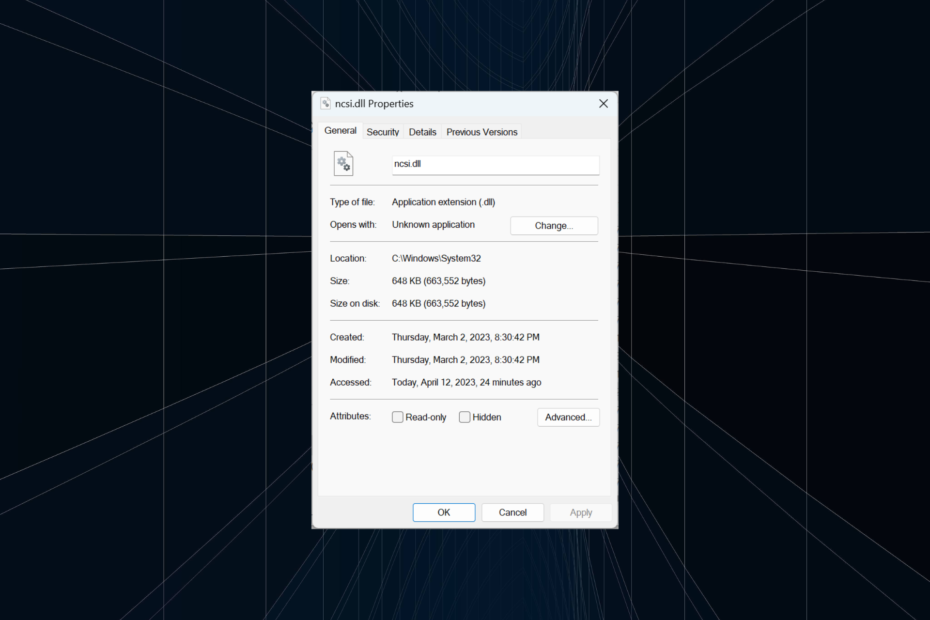
एक्सडाउनलोड फ़ाइल पर क्लिक करके स्थापित करें
यह उपकरण क्षतिग्रस्त या दूषित DLL को उनके समर्पित रिपॉजिटरी का उपयोग करके उनके कार्यात्मक समकक्षों के साथ बदल देगा जहां इसके पास DLL फ़ाइलों के आधिकारिक संस्करण हैं।
- फोर्टेक्ट डाउनलोड और इंस्टॉल करें आपके पीसी पर।
- टूल लॉन्च करें और स्कैन करना प्रारंभ करें डीएलएल फाइलों को खोजने के लिए जो पीसी की समस्याएं पैदा कर सकती हैं।
- राइट-क्लिक करें मरम्मत शुरू करें टूटे हुए DLL को कार्यशील संस्करणों से बदलने के लिए।
- फोर्टेक्ट द्वारा डाउनलोड किया गया है 0 इस महीने के पाठक।
डीएलएल (डायनेमिक-लिंक लाइब्रेरी) फाइलें कंप्यूटर पर कई ऐप्स (बिल्ट-इन और थर्ड-पार्टी दोनों) द्वारा साझा की जाने वाली महत्वपूर्ण फाइलें हैं। लेकिन उपयोगकर्ता अक्सर रिपोर्ट करते हैं कि कुछ डीएलएल फाइलें गायब हैं, और एनसीएसआई.डीएल, भी, सूची में चित्रित किया।
डीएलएल फाइलों के साथ समस्याओं को ठीक करना आसान है क्योंकि इन्हें वेब या उसी ओएस पर चलने वाले किसी अन्य कंप्यूटर से फ़ाइल की एक प्रति के साथ आसानी से बदला जा सकता है। तो आइए जानते हैं इसके बारे में!
एनसीएसआई डीएलएल क्या है?
एनसीएसआई का मतलब है नेटवर्क कनेक्टिविटी स्थिति संकेतक और Microsoft द्वारा प्रकाशित एक Windows DLL फ़ाइल है, जो नेटवर्क से संबंधित कार्यों से संबंधित है। Ncsi.dll फ़ाइल इसमें संग्रहीत है:सी: \ विंडोज \ System32
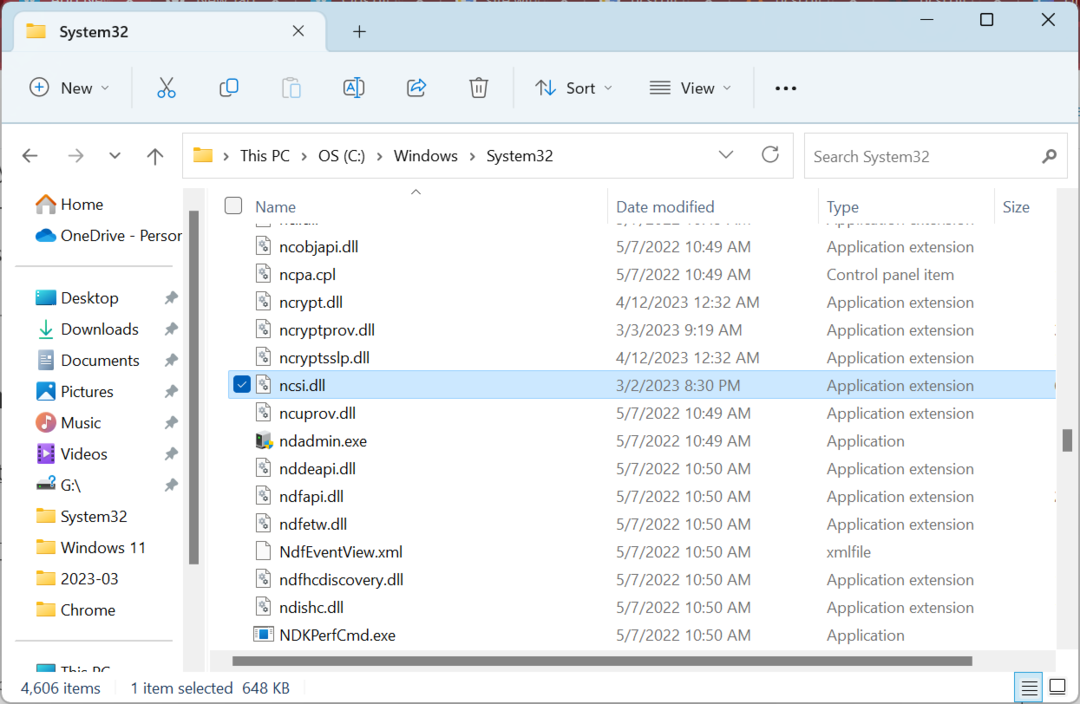
फ़ाइल का उपयोग कई प्रोग्रामों द्वारा किया जाता है, जिसमें कुछ गेम शामिल हैं, और यदि DLL फ़ाइल गुम है या दूषित, उस पर निर्भर करने वाले ऐप को लॉन्च करते समय आपको एक त्रुटि का सामना करना पड़ेगा।
मैं गुम हुई ncsi.dll फ़ाइल को कैसे ठीक करूँ?
बख्शीश
यदि आपके पास OS का समान संस्करण और आर्किटेक्चर चलाने वाला कोई अन्य PC है, तो प्रभावित कंप्यूटर पर DLL फ़ाइल का पता लगाएं और उसकी प्रतिलिपि बनाएँ। यह, अब तक का सबसे आसान उपाय है। इसके अलावा, वेब पर अविश्वसनीय स्रोतों से DLL फ़ाइलों को डाउनलोड करने से बचें क्योंकि ये मैलवेयर या वायरस वैध फ़ाइलों के रूप में प्रच्छन्न हो सकते हैं।
जब Windows DLL फ़ाइलों के गुम होने की बात आती है, तो आप चीजों को ठीक करने और चलाने के लिए हमेशा एक विश्वसनीय DLL मरम्मत उपकरण का उपयोग कर सकते हैं। ये लापता डीएलएल की पहचान करते हैं और सेकंड के भीतर एक नई प्रति के साथ बदल देते हैं।
और जब इनकी बात आती है, तो हम एक ऐसे समाधान का उपयोग करने की सलाह देते हैं जो 100% समय काम करता है। कोई फर्क नहीं पड़ता कि कौन सा लापता है, सॉफ्टवेयर हमेशा डीएलएल को अपने व्यापक डेटाबेस से प्राप्त करेगा।
2. DISM और SFC स्कैन चलाएँ
- प्रेस खिड़कियाँ + आर को खोलने के लिए दौड़ना, प्रकार अध्यक्ष एवं प्रबंध निदेशक, और मारा सीटीआरएल + बदलाव + प्रवेश करना.
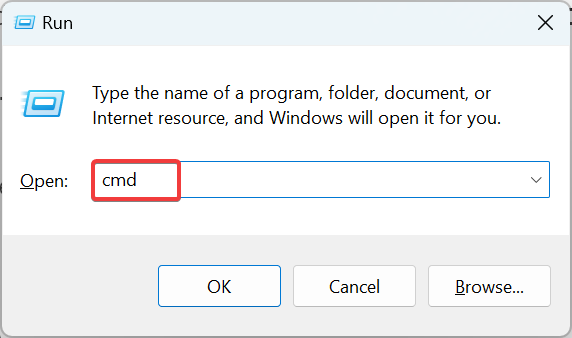
- क्लिक हाँ में यूएसी तत्पर।
- निम्नलिखित कमांड को अलग-अलग पेस्ट करें और हिट करें ईएनटीचलाने के लिए प्रत्येक के बाद एर डीआईएसएम:
DISM /ऑनलाइन /क्लीनअप-इमेज /CheckHealthDISM /ऑनलाइन /क्लीनअप-इमेज /ScanHealthDISM /ऑनलाइन /क्लीनअप-इमेज /RestoreHealth - एक बार हो जाने के बाद, चलाने के लिए निम्न आदेश निष्पादित करें एसएफसी स्कैन:
एसएफसी /scannow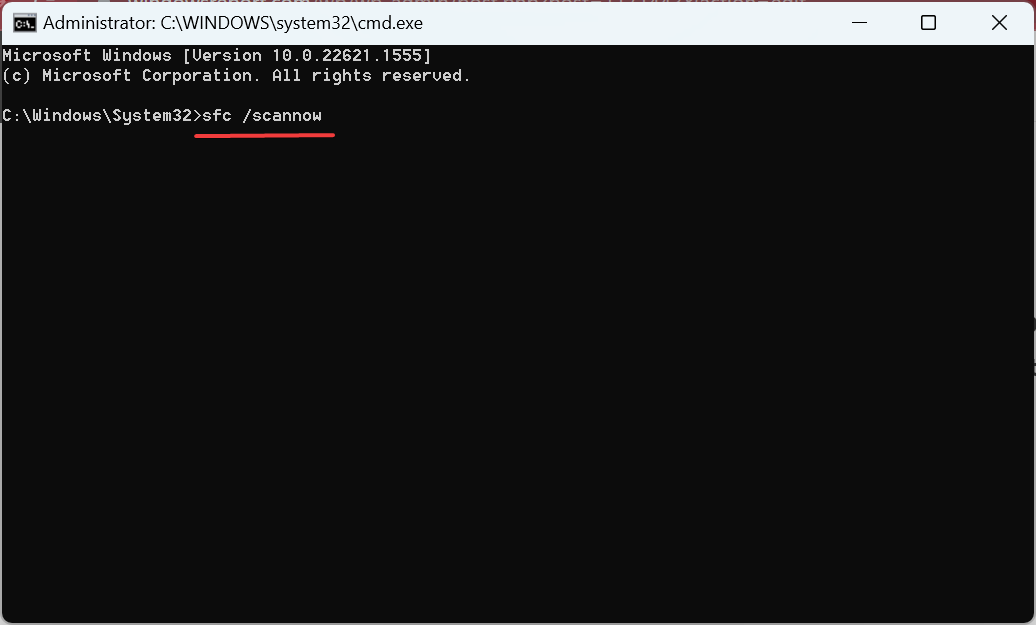
- स्कैन चलाने के बाद, जांचें कि क्या दूषित/गुमशुदा DLL फ़ाइल उपलब्ध है।
चला रहा है डीआईएसएम उपकरण और SFC (सिस्टम फाइल चेकर) स्कैन विंडोज पर भ्रष्ट सिस्टम फाइलों को ठीक करने और लापता DLL को वापस पाने के दो आसान तरीके हैं, जिनमें शामिल हैं एनसीएसआई.डीएल फ़ाइल।
- MSVCP71.dll नहीं मिला: इस त्रुटि को कैसे ठीक करें
- d3dx9_30.dll नहीं मिला: इस त्रुटि को कैसे ठीक करें
- d3dx11_43.dll नहीं मिला: इसे 5 चरणों में ठीक करें
3. इन-प्लेस अपग्रेड करें
- के लिए जाओ माइक्रोसॉफ्ट की आधिकारिक वेबसाइट, ड्रॉपडाउन मेनू से अपने विंडोज 11 के संस्करण का चयन करें और क्लिक करें डाउनलोड करना.
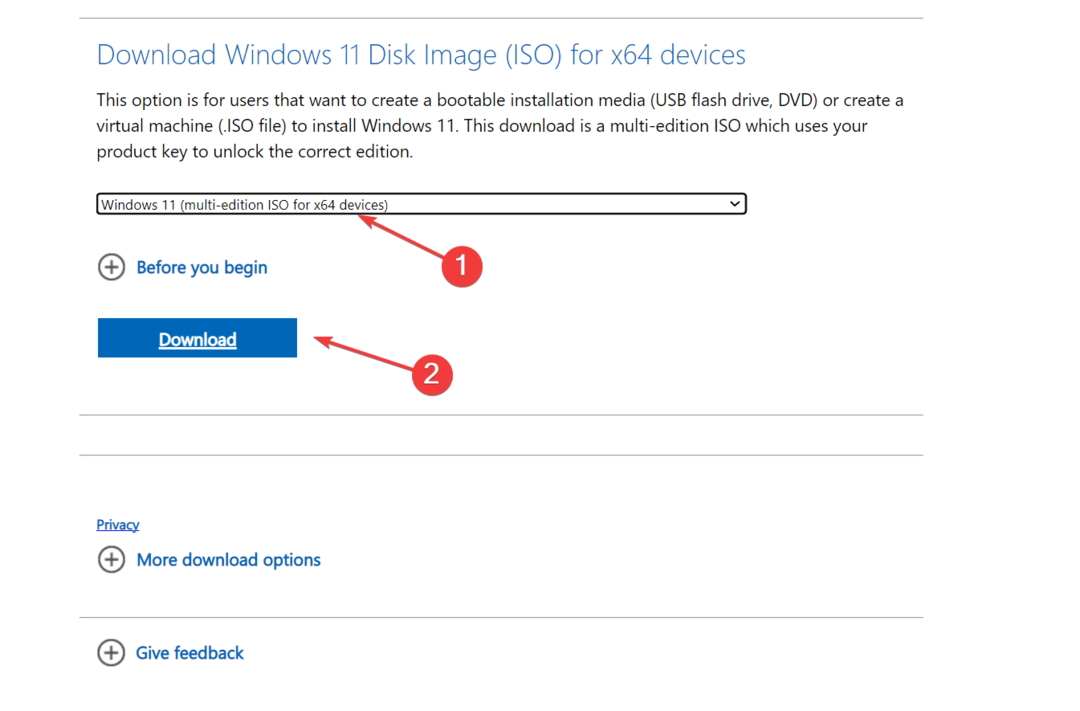
- पसंदीदा भाषा चुनें और क्लिक करें पुष्टि करना.
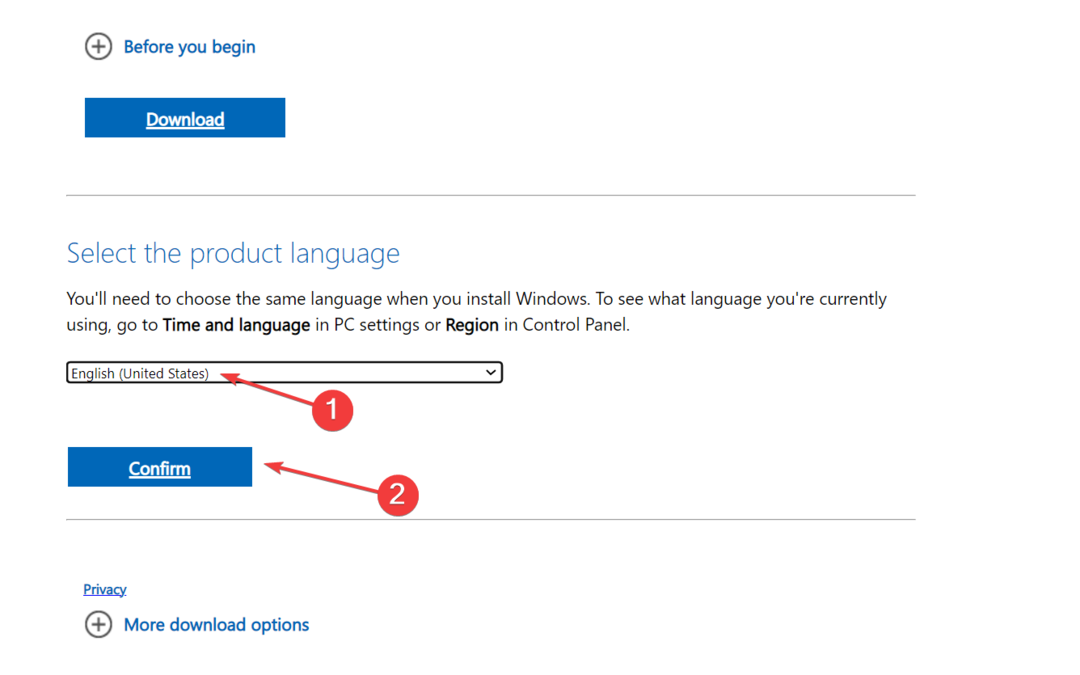
- डाउनलोड शुरू करने के लिए दिए गए लिंक पर क्लिक करें।
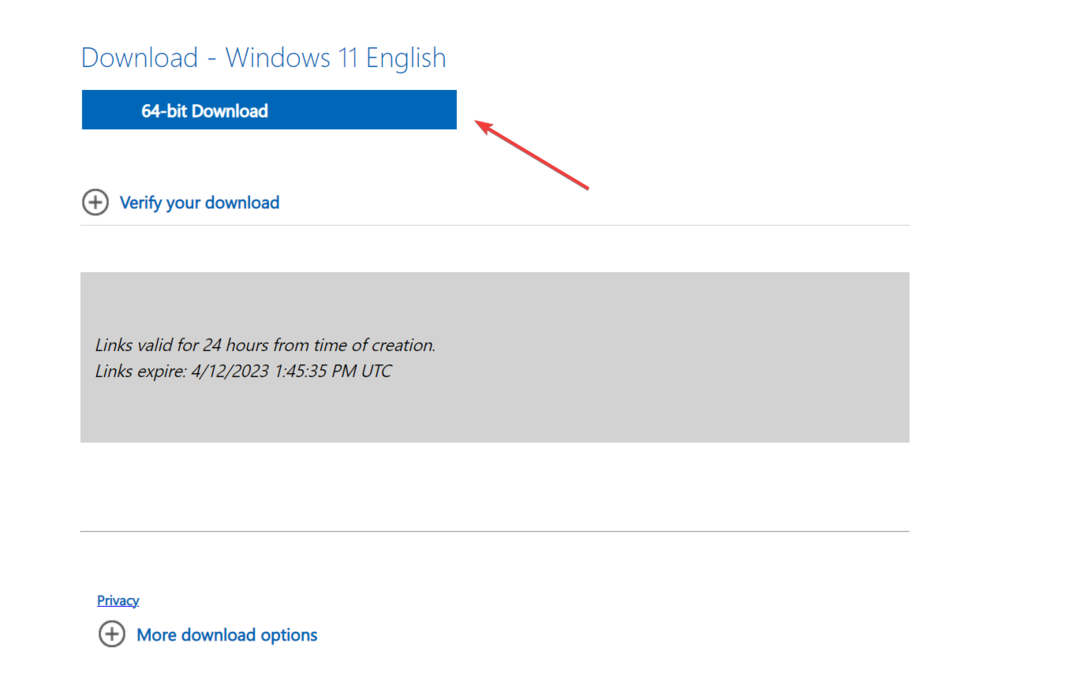
- एक बार हो जाने के बाद, ISO फ़ाइल पर डबल-क्लिक करें और क्लिक करें खुला पुष्टिकरण संकेत में।
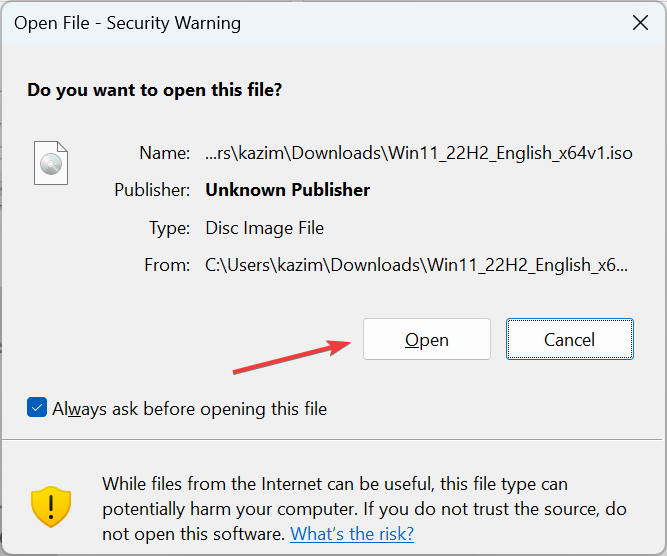
- लॉन्च करें setup.exe फ़ाइल।
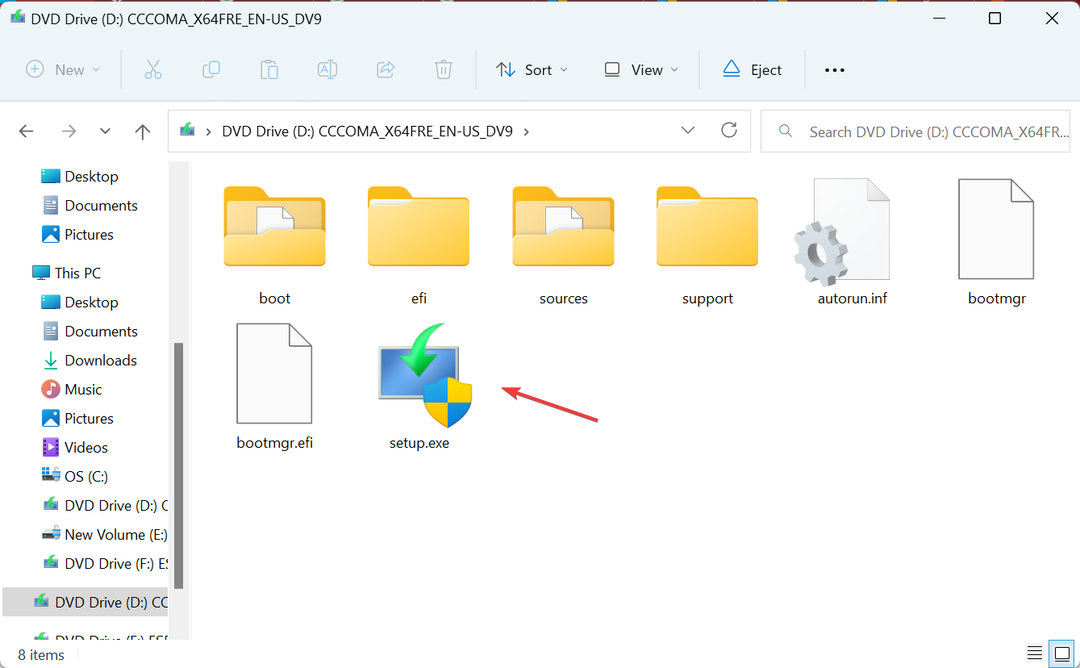
- अब, पर क्लिक करें अगला में विंडोज 11 सेटअप आगे बढ़ने के लिए।
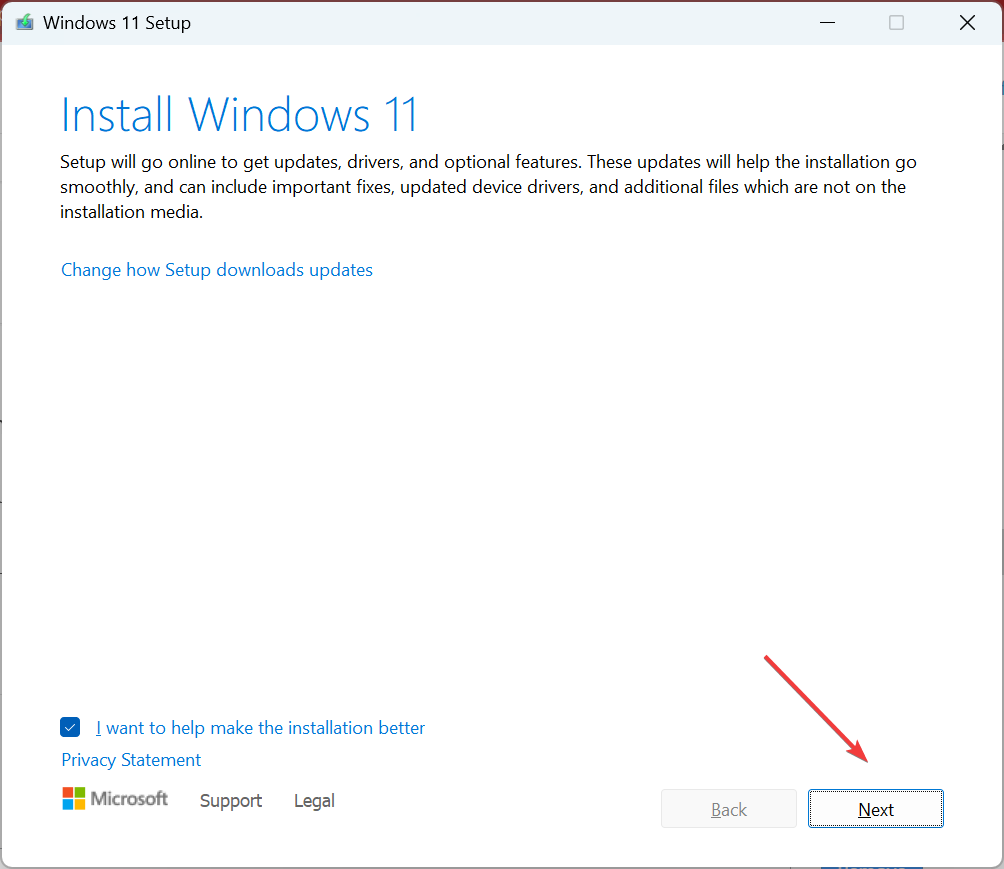
- क्लिक स्वीकार करना Microsoft की लाइसेंस शर्तों से सहमत होने के लिए।
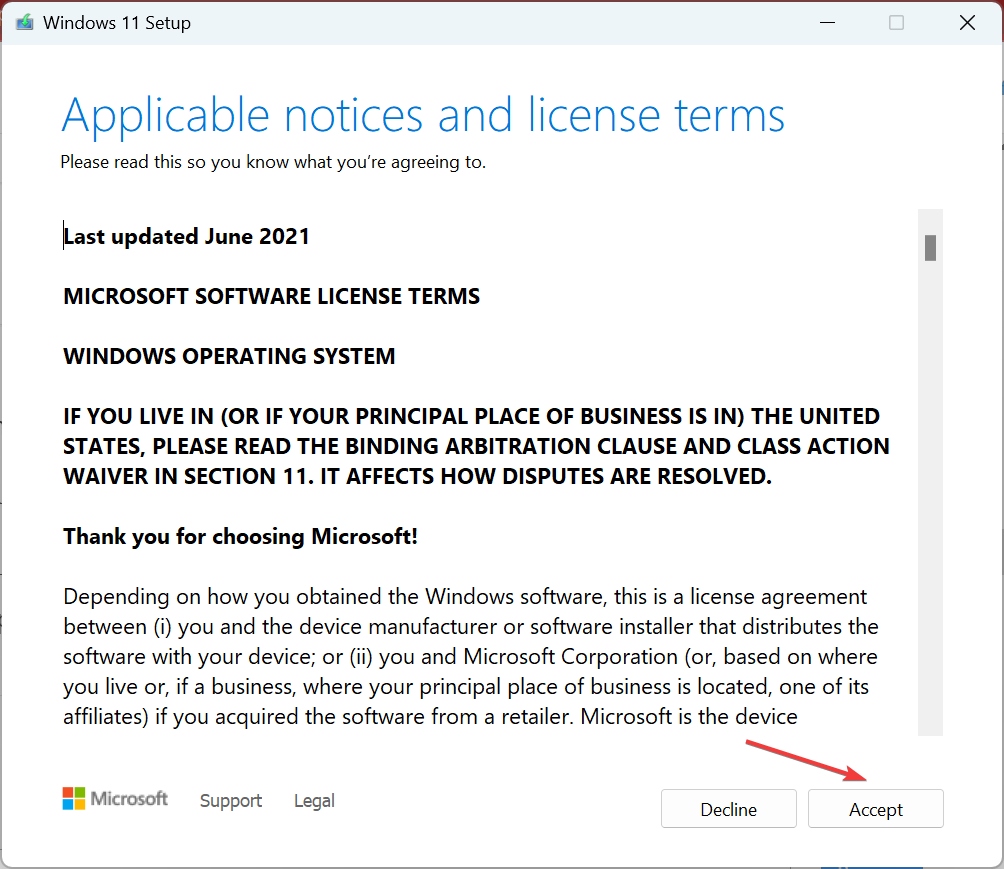
- अंत में, सत्यापित करें कि सेटअप पढ़ता है व्यक्तिगत फाईल और एप्प रखें, और क्लिक करें स्थापित करना इन-प्लेस अपग्रेड शुरू करने के लिए।
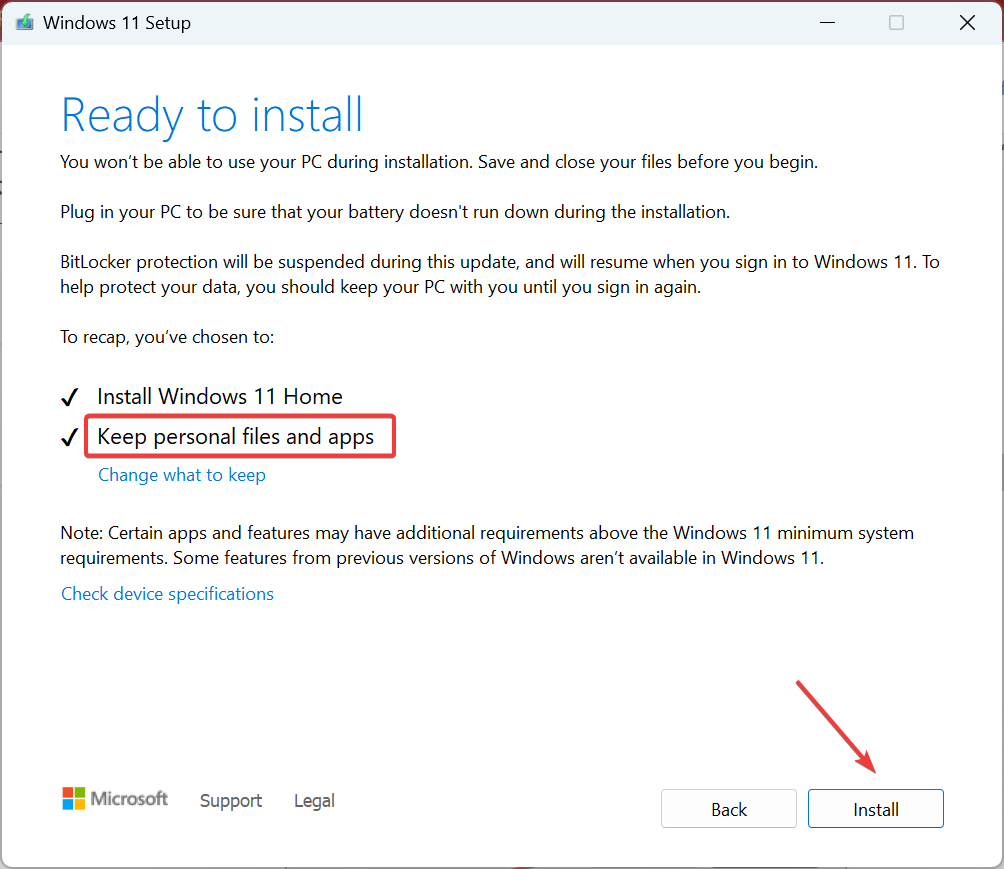
जब विंडोज के साथ समस्या निवारण की बात आती है, तो इन-प्लेस अपग्रेड सभी प्रकार की सॉफ़्टवेयर-संबंधी समस्याओं को समाप्त करने में मदद करता है। हालांकि इस प्रक्रिया में कुछ घंटे लग सकते हैं, लेकिन आप कोई भी ऐप या निजी फाइल नहीं खोएंगे। इसके अलावा, आम तौर पर, पीसी तेजी से काम करता है इन-प्लेस अपग्रेड के बाद।
ये सभी तरीके हैं जिनसे आप लापता हो सकते हैं एनसीएसआई.डीएल विंडोज में फाइल करें, चाहे वह कोई भी पुनरावृत्ति हो। साथ ही, समस्याओं का निर्बाध रूप से निवारण करने के लिए, हमारी क्यूरेट की गई सूची देखें सर्वश्रेष्ठ डीएलएल मरम्मत उपकरण.
किसी भी प्रश्न के लिए या आपके लिए काम करने वाले समाधान को साझा करने के लिए, नीचे टिप्पणी अनुभाग का उपयोग करें।
अभी भी समस्याएं आ रही हैं?
प्रायोजित
यदि उपरोक्त सुझावों ने आपकी समस्या का समाधान नहीं किया है, तो आपका कंप्यूटर अधिक गंभीर विंडोज़ समस्याओं का अनुभव कर सकता है। हम सुझाव देते हैं कि ऑल-इन-वन समाधान चुनें फोर्टेक्ट समस्याओं को कुशलता से ठीक करने के लिए। स्थापना के बाद, बस क्लिक करें देखें और ठीक करें बटन और फिर दबाएं मरम्मत शुरू करें।


